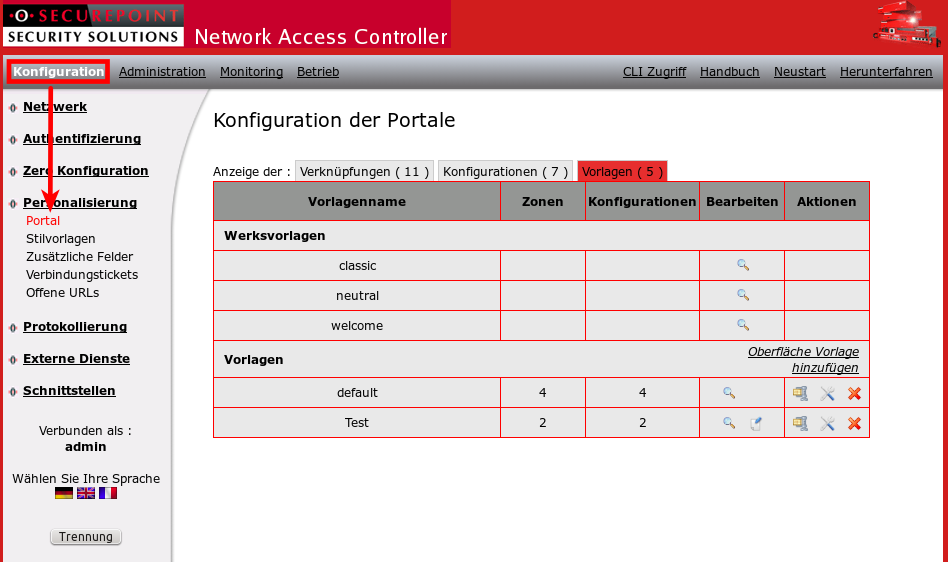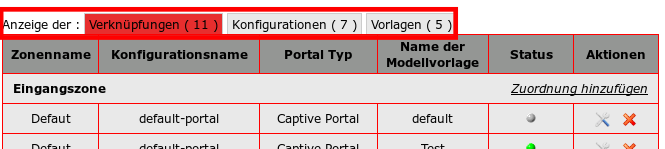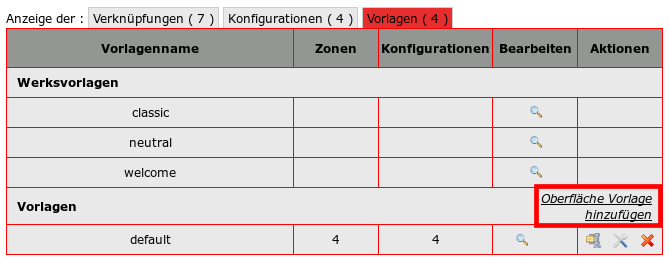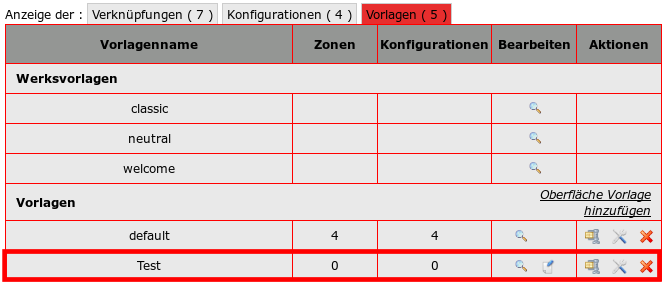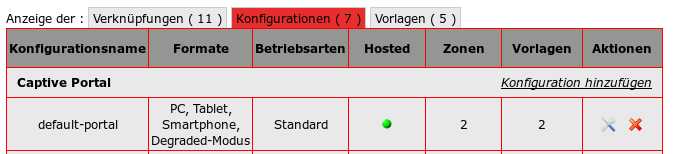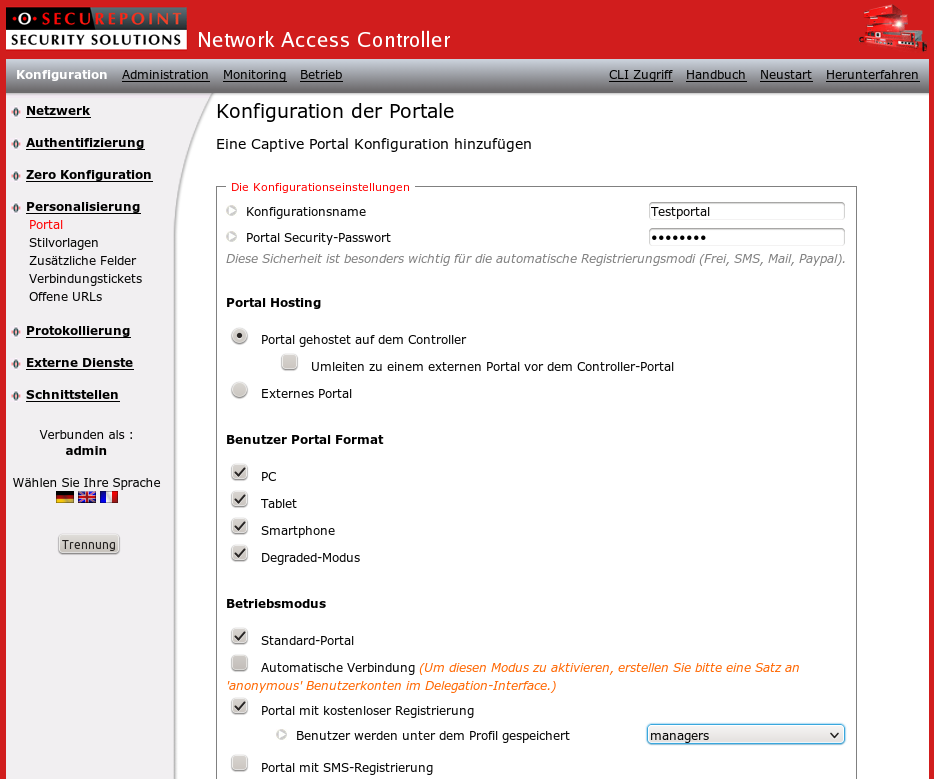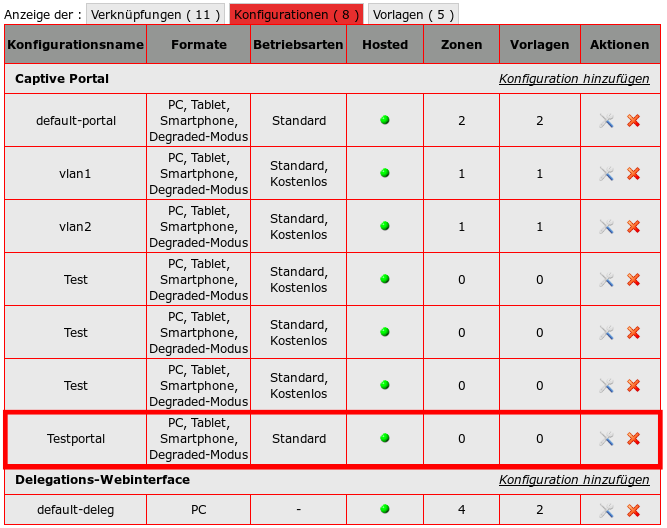Was sind die Ziele dieses Howto
Diese Quick-Step Anleitung führt Sie in vier Schritten Online. Nach der Installation, stehen Ihnen drei verschiedene NAC-Oberflächen zur Verfügung. Die Administrationsoberfläche wird verwendet, um Administrationsaufgaben wie Netzwerkkonfiguration, Dienste und Monitoring zu erledigen. Die Delegationsoberfläche bietet Ihnen die Möglichkeit, Benutzerkonten zu generieren und das Portal wird für die Anmeldung von Kunden verwendet.
- Wie verbinde ich die NAC Appliance?
- Wie rufe ich die Interfaces auf?
- Wie logge ich mich ein?
- Wie rufe ich eine Webseite auf?
Schritt 1: Wie verbinde ich die NAC Appliance?
Wie verbinde ich die NAC Appliance? Siehe [1]
Schritt 2: Die Übersicht
Um ein neues Portal zu erstellen, klicken Sie im Bereich "Konfiguration/Personalisierung" auf "Portal".
Die Übersicht zeigt Ihnen oben nun drei verfügbare Bereiche.
Vorlagen
Navigieren Sie zum Bereich "Vorlagen", indem Sie oben den Tab vorlagen auswählen.
Über „Vorlage hinzufügen“ gelangen Sie zur Einrichtungsseite der Vorlagen.
Hier können Sie den Namen Ihrer Vorlage bestimmen und das visuelle Modell anpassen. Zu Vorführungszwecken geben wir unserer Vorlage den Namen „Test“.
Um die Einstellungen zu übernehmen klicken wir auf „Hinzufügen“.
Wir sehen nun die neu erstellte Vorlage in der Liste der Vorlagen.
Damit ist die Erstellung einer neuen Vorlage abgeschlossen.
Konfigurationen
Über "Konfigurationen" können Sie für die User-Portale (Captive-Portal) und die Delegations-Portale Einstellungen festlegen. Sie können beispielsweise ein User-Portal nur für die Smartphone-Benutzer erstellen. Um eine neue Konfiguration zu erstellen, klicken Sie auf "Konfiguration hinzufügen".
Nun öffnet sich das Einstellungsfenster in dem Sie sämtliche Einstellungen vornehmen können. Genaue Erklärungen zu den Einstellungsmöglichkeiten entnehmen Sie bitte dem Handbuch.
Diese Einstellungen, können Sie später an ein oder mehrere Eingangszonen binden.
Hab Sie alle gewünschten Einstellung vorgenommen und die Konfiguration erstellt, wird Ihnen Ihre neue Konfiguration in der Liste aufgeführt.